将Word文档转换成图片PDF的办法
Word转PDF怎么转?分分钟教你搞定

相信大家应该都经常使用PDF和Word文档的,有时候我们需要对这两种文档进行格式转换,对于Word转PDF很多人不知道怎么转,不用担心,小编整理了两个将Word转换成PDF的方法,希望可以帮助到大家。
方法一:借助Adobe acrobat dc转换
1、打开软件,浏览一遍工具栏,找到【创建PDF】并点击进入。
2、在【创建PDF】工具栏中,我们需要点击【选择文件】将需要转换的Word上传到该软件中,可以选择单个文件或者多个文件转换。
然后点击【创建】即可完成Word转PDF。
方法二:使用烁光PDF转换器转换
要将Word转换成PDF,我们可以使用这款软件。
这个方法适用于大量的文件转换,工作效率会高很多。
而且它还支持很多其他文件格式的转换,例如PDF转换为图片,PDF转换为PPT、图片转换为PDF 等。
接下来我们看看Word转PDF怎么操作:
1、先打开软件,找到【Word转PDF】功能,点击进入。
2、接着在【Word转PDF】功能界面中,将Word文件添加到转换器中,以点击或者拖曳的方式都可以。
3、Word文件添加成功后,设置一下转换文件的输出目录,最后点击【开始转换】就可以完成Word转PDF啦!
Word转PDF怎么转?上面分享的就是简单的转换方法啦。
大家学会怎么将Word转换成PDF了吗?还有其他文件转换需要的朋友可以试试烁光PDF转换器哦,操作简单又快速!。
如何使用Word进行文档的导出和打印

如何使用Word进行文档的导出和打印Word文档是我们日常办公、学习中经常使用的工具,而在使用Word时,如何进行文档的导出和打印,是我们需要了解的基础操作。
本文将为大家介绍如何使用Word进行文档的导出和打印。
一、文档导出1. 导出为PDF格式导出为PDF格式是经常使用的操作,它可以保证文档不被篡改以及在不同的设备上打开时不会出现格式、字体等不兼容的情况。
具体操作为:点击“文件”选项卡,选择“另存为”按钮,在弹窗中选择“PDF”格式,然后点击“保存”即可将文档导出为PDF格式。
2. 导出为纯文本格式当我们需要将Word文档转换为纯文本格式时,可以选择导出为TXT格式,该格式只包含文本内容,不包含图片、表格等样式信息。
具体操作为:点击“文件”选项卡,选择“另存为”按钮,在弹窗中选择“纯文本”格式,然后点击“保存”即可将文档导出为TXT格式。
3. 导出为其他格式除了PDF和TXT格式之外,Word还支持导出为多种其他格式的文档,如RTF、HTML、XML等。
具体操作为:点击“文件”选项卡,选择“另存为”按钮,在弹窗中选择目标格式,然后点击“保存”即可将文档导出为其他格式。
二、文档打印1. 打印前的准备工作在打印之前,需要进行一些准备工作,以确保打印内容的正确性和完整性。
具体包括以下几个方面:(1)检查打印设置:选择“文件”选项卡,点击“打印”,在弹窗中检查打印机、打印范围、打印份数、纸张大小、纸张类型等设置是否正确。
(2)预览打印内容:点击“打印预览”按钮,预览打印内容,确保内容符合要求、格式正确。
(3)保存文档:打印前最好先保存文档,以免因打印过程中出现异常情况导致文件无法恢复。
2. 打印方式选择Word支持多种打印方式,包括单面打印、双面打印、草稿打印等,用户可根据实际需求选择不同的打印方式。
具体操作为:在“打印”弹窗中的“打印设置”中选择需要的打印方式即可。
3. 打印范围选择Word中也支持选择打印范围,用户可根据需要选择打印全部页面、选定页面、选定内容等范围。
Word转换PDF
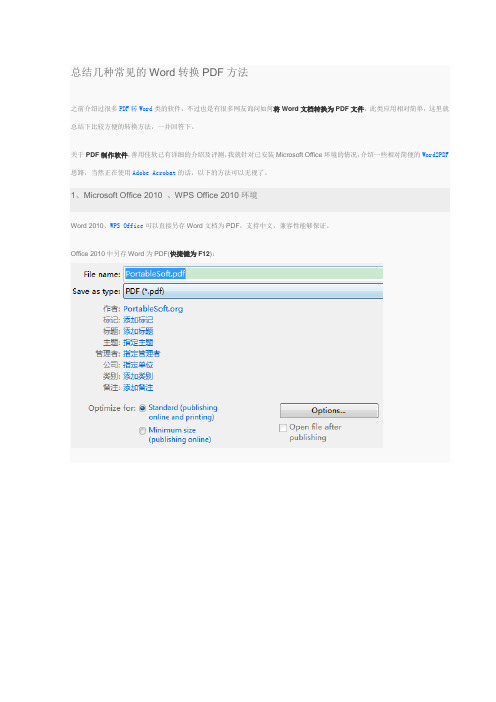
总结几种常见的Word转换PDF方法之前介绍过很多PDF转Word类的软件,不过也是有很多网友询问如何将Word文档转换为PDF文件,此类应用相对简单,这里就总结下比较方便的转换方法,一并回答下。
关于PDF制作软件,善用佳软已有详细的介绍及评测,我就针对已安装Microsoft Office环境的情况,介绍一些相对简便的Word2PDF 思路,当然正在使用Adobe Acrobat的话,以下的方法可以无视了。
1、Microsoft Office 2010 、WPS Office 2010环境Word 2010、WPS Office可以直接另存Word文档为PDF,支持中文,兼容性能够保证。
Office 2010中另存Word为PDF(快捷键为F12):WPS 2010输出为PDF:2、Microsoft Office 2007环境Office 2007只需安装一个加载项,就能导出文件并将其保存为PDF和XPS格式。
2007 Microsoft Office加载项:Microsoft Save as PDF 或 XPS小严的补充说明:Office 2007 with SP2已经内置Save As PDF/XPS支持。
3、Microsoft Office 2003环境Office 2003需要PDF虚拟打印机的支持,安装虚拟打印机后,选择文件->打印,在打印机列表中选择PDF虚拟打印机,即可输出为PDF。
推荐的虚拟打印机:TinyPDF、PDFCreator或Foxit PDF Creator。
4、未安装MS Office环境的情况如果没有安装任何Office软件,则推荐使用SoftMaker Viewer,这是一款多功能Word文档阅读工具,可直接将文档输出为PDF 文件。
(感谢joo seng的补充)5、利用在线应用比如上传到Google Docs,然后下载为PDF。
•善用佳软PDF转换word格式的方法总结作者: 善用佳软日期: 2009-12-09 分类: 1 文本办公, PDF标签: PDF《全面接触PDF:最好用的PDF软件汇总》中主要介绍了pdf生成工具,但经常有网友寻找PDF2doc(pdf转换word)类软件。
word转化成pdf格式方法

word转化成pdf格式方法Word转化成pdf格式方法。
在日常工作和学习中,我们经常会遇到需要将Word文档转化成pdf格式的情况。
pdf格式的文档具有良好的兼容性和稳定性,可以有效地保护文档的内容不被篡改。
因此,掌握将Word文档转化成pdf格式的方法是非常重要的。
下面我将为大家介绍几种简单易行的方法。
第一种方法是使用Word软件自带的保存为pdf功能。
在编辑完Word文档后,点击菜单栏中的“文件”选项,然后选择“另存为”,在弹出的对话框中选择“pdf”格式,最后点击“保存”按钮即可将文档保存为pdf格式。
这种方法简单方便,适用于大多数情况。
第二种方法是使用虚拟打印机将Word文档转化成pdf格式。
虚拟打印机是一种软件工具,它可以将打印的内容直接保存成pdf格式的文档。
我们可以通过安装虚拟打印机软件,然后在打印Word文档的时候选择虚拟打印机,就可以将文档保存成pdf格式了。
这种方法适用于没有直接保存pdf功能的Word软件版本。
第三种方法是使用在线转换工具将Word文档转化成pdf格式。
现在有许多免费的在线转换网站可以帮助我们将Word文档转化成pdf格式,比如小马转换、在线转换等。
我们只需要将Word文档上传到这些网站,然后点击转换按钮,就可以在网页上下载到转化好的pdf文档。
这种方法不需要安装任何软件,非常方便快捷。
第四种方法是使用专业的pdf转换软件。
市面上有许多专业的pdf转换软件,比如Adobe Acrobat、Foxit PhantomPDF等,它们不仅可以将Word文档转化成pdf格式,还具有丰富的编辑和管理功能。
如果经常需要处理pdf文档,购买一款专业的pdf转换软件会大大提高工作效率。
综上所述,将Word文档转化成pdf格式有多种方法,我们可以根据实际情况选择最适合自己的方法。
无论是使用Word自带的保存为pdf功能,还是通过虚拟打印机、在线转换工具或专业的pdf转换软件,都可以轻松实现文档格式的转化。
如何把WORD文档转成JPG格式的
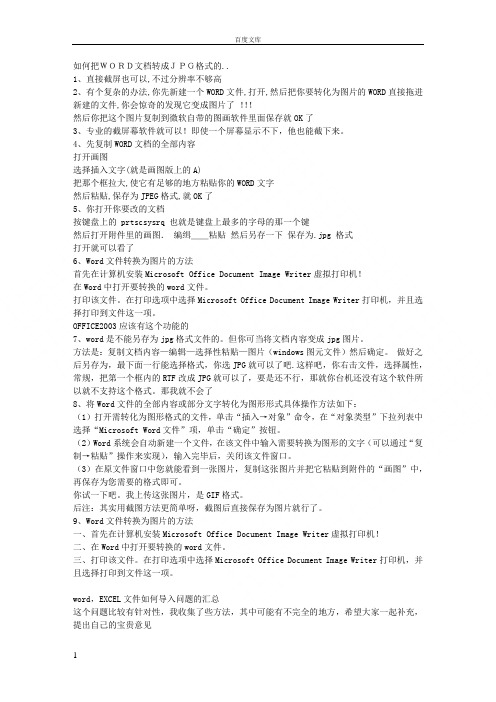
如何把WORD文档转成JPG格式的..1、直接截屏也可以,不过分辨率不够高2、有个复杂的办法,你先新建一个WORD文件,打开,然后把你要转化为图片的WORD直接拖进新建的文件,你会惊奇的发现它变成图片了!!!然后你把这个图片复制到微软自带的图画软件里面保存就OK了3、专业的截屏幕软件就可以!即使一个屏幕显示不下,他也能截下来。
4、先复制WORD文档的全部内容打开画图选择插入文字(就是画图版上的A)把那个框拉大,使它有足够的地方粘贴你的WORD文字然后粘贴,保存为JPEG格式,就OK了5、你打开你要改的文档按键盘上的 prtscsysrq 也就是键盘上最多的字母的那一个键然后打开附件里的画图.编缉__粘贴然后另存一下保存为.jpg 格式打开就可以看了6、Word文件转换为图片的方法首先在计算机安装Microsoft Office Document Image Writer虚拟打印机!在Word中打开要转换的word文件。
打印该文件。
在打印选项中选择Microsoft Office Document Image Writer打印机,并且选择打印到文件这一项。
OFFICE2003应该有这个功能的7、word是不能另存为jpg格式文件的。
但你可当将文档内容变成jpg图片。
方法是:复制文档内容—编辑—选择性粘贴—图片(windows图元文件)然后确定。
做好之后另存为,最下面一行能选择格式,你选JPG就可以了吧.这样吧,你右击文件,选择属性,常规,把第一个框内的RTF改成JPG就可以了,要是还不行,那就你台机还没有这个软件所以就不支持这个格式。
那我就不会了8、将Word文件的全部内容或部分文字转化为图形形式具体操作方法如下:(1)打开需转化为图形格式的文件,单击“插入→对象”命令,在“对象类型”下拉列表中选择“Microsoft Word文件”项,单击“确定”按钮。
(2)Word系统会自动新建一个文件,在该文件中输入需要转换为图形的文字(可以通过“复制→粘贴”操作来实现),输入完毕后,关闭该文件窗口。
如何将Word文档转为PDF格式
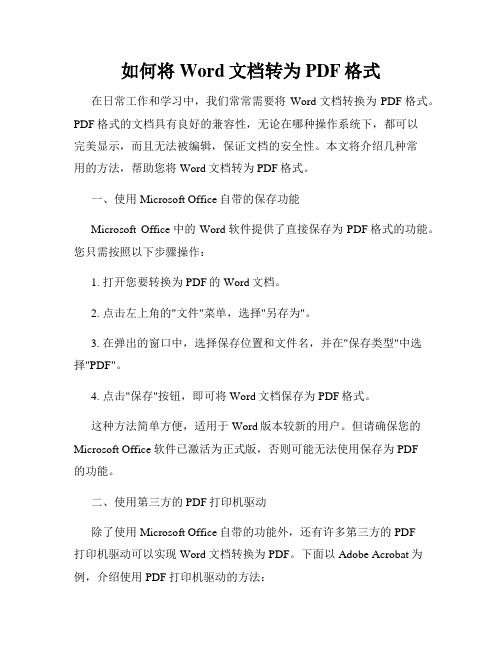
如何将Word文档转为PDF格式在日常工作和学习中,我们常常需要将Word文档转换为PDF格式。
PDF格式的文档具有良好的兼容性,无论在哪种操作系统下,都可以完美显示,而且无法被编辑,保证文档的安全性。
本文将介绍几种常用的方法,帮助您将Word文档转为PDF格式。
一、使用Microsoft Office自带的保存功能Microsoft Office中的Word软件提供了直接保存为PDF格式的功能。
您只需按照以下步骤操作:1. 打开您要转换为PDF的Word文档。
2. 点击左上角的"文件"菜单,选择"另存为"。
3. 在弹出的窗口中,选择保存位置和文件名,并在"保存类型"中选择"PDF"。
4. 点击"保存"按钮,即可将Word文档保存为PDF格式。
这种方法简单方便,适用于Word版本较新的用户。
但请确保您的Microsoft Office软件已激活为正式版,否则可能无法使用保存为PDF的功能。
二、使用第三方的PDF打印机驱动除了使用Microsoft Office自带的功能外,还有许多第三方的PDF打印机驱动可以实现Word文档转换为PDF。
下面以Adobe Acrobat为例,介绍使用PDF打印机驱动的方法:1. 首先,您需要下载并安装Adobe Acrobat软件,该软件是一款专业的PDF编辑和查看工具。
2. 安装完成后,在Word文档中点击"文件"菜单,选择"打印"。
3. 在打印选项中,选择"Adobe PDF"作为打印机,然后点击"打印"按钮。
4. 在弹出的保存窗口中,选择保存位置和文件名,并点击"保存"按钮,即可将Word文档转换为PDF格式。
这种方法适用于所有可以打印的文档格式,不仅限于Word文档。
Word转Pdf如何简单免费在线转换
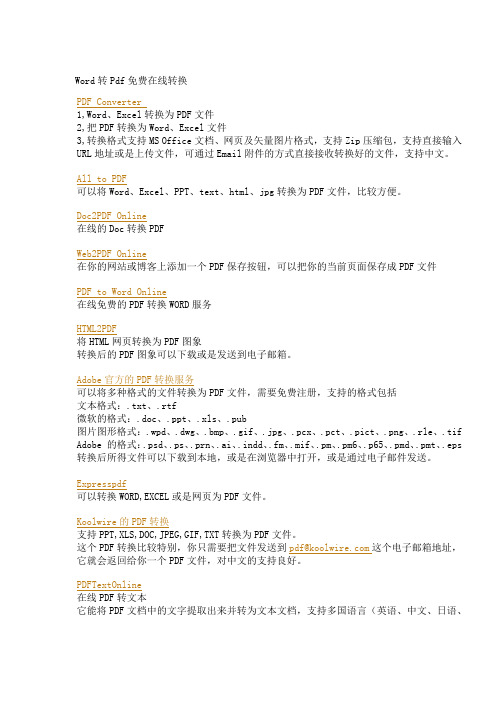
Word转Pdf免费在线转换PDF Converter1,Word、Excel转换为PDF文件2,把PDF转换为Word、Excel文件3,转换格式支持MS Office文档、网页及矢量图片格式,支持Zip压缩包,支持直接输入URL地址或是上传文件,可通过Email附件的方式直接接收转换好的文件,支持中文。
All to PDF可以将Word、Excel、PPT、text、html、jpg转换为PDF文件,比较方便。
Doc2PDF Online在线的Doc转换PDFWeb2PDF Online在你的网站或博客上添加一个PDF保存按钮,可以把你的当前页面保存成PDF文件PDF to Word Online在线免费的PDF转换WORD服务HTML2PDF将HTML网页转换为PDF图象转换后的PDF图象可以下载或是发送到电子邮箱。
Adobe官方的PDF转换服务可以将多种格式的文件转换为PDF文件,需要免费注册,支持的格式包括文本格式:.txt、.rtf微软的格式:.doc、.ppt、.xls、.pub图片图形格式:.wpd、.dwg、.bmp、.gif、.jpg、.pcx、.pct、.pict、.png、.rle、.tif Adobe 的格式:.psd、.ps、.prn、.ai、.indd、.fm、.mif、.pm、.pm6、.p65、.pmd、.pmt、.eps 转换后所得文件可以下载到本地,或是在浏览器中打开,或是通过电子邮件发送。
Expresspdf可以转换WORD,EXCEL或是网页为PDF文件。
Koolwire的PDF转换支持PPT,XLS,DOC,JPEG,GIF,TXT转换为PDF文件。
这个PDF转换比较特别,你只需要把文件发送到****************这个电子邮箱地址,它就会返回给你一个PDF文件,对中文的支持良好。
PDFTextOnline在线PDF转文本它能将PDF文档中的文字提取出来并转为文本文档,支持多国语言(英语、中文、日语、韩语等)。
如何将Word文档转换为PDF格式并进行编辑
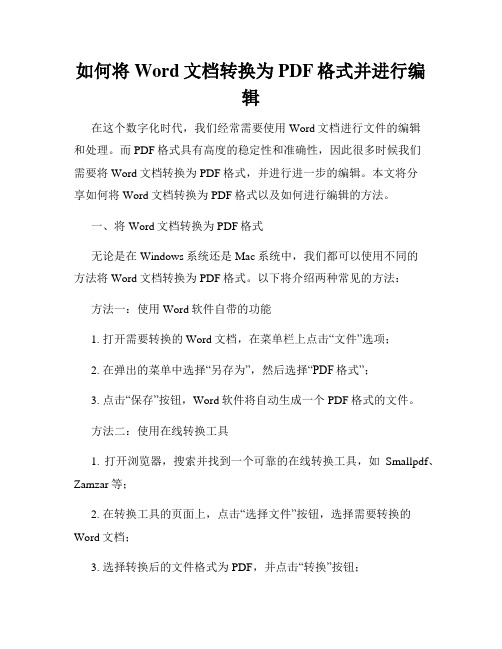
如何将Word文档转换为PDF格式并进行编辑在这个数字化时代,我们经常需要使用Word文档进行文件的编辑和处理。
而PDF格式具有高度的稳定性和准确性,因此很多时候我们需要将Word文档转换为PDF格式,并进行进一步的编辑。
本文将分享如何将Word文档转换为PDF格式以及如何进行编辑的方法。
一、将Word文档转换为PDF格式无论是在Windows系统还是Mac系统中,我们都可以使用不同的方法将Word文档转换为PDF格式。
以下将介绍两种常见的方法:方法一:使用Word软件自带的功能1. 打开需要转换的Word文档,在菜单栏上点击“文件”选项;2. 在弹出的菜单中选择“另存为”,然后选择“PDF格式”;3. 点击“保存”按钮,Word软件将自动生成一个PDF格式的文件。
方法二:使用在线转换工具1. 打开浏览器,搜索并找到一个可靠的在线转换工具,如Smallpdf、Zamzar等;2. 在转换工具的页面上,点击“选择文件”按钮,选择需要转换的Word文档;3. 选择转换后的文件格式为PDF,并点击“转换”按钮;4. 等待转换完成后,下载生成的PDF文件。
二、PDF文件的编辑在将Word文档转换为PDF格式后,我们有时候需要对PDF文件进行编辑,如添加水印、合并多个PDF文件、调整页面顺序等。
以下是几种常见的PDF编辑方法:方法一:使用Adobe Acrobat软件Adobe Acrobat是一款专业的PDF编辑软件,提供了丰富的编辑功能。
以下是一些常用的功能操作:1. 添加水印:在Adobe Acrobat中打开PDF文件,点击“工具”选项,选择“编辑PDF”,然后点击“水印”工具,在页面上添加所需水印;2. 合并PDF文件:点击“文件”选项,选择“创建”,然后选择“合并文件”,将需要合并的PDF文件添加到列表中,点击“合并”按钮;3. 调整页面顺序:点击“工具”选项,选择“编辑PDF”,然后点击“页面缩略图”工具,在缩略图栏中调整页面的顺序;4. 其他编辑功能:如添加文本、插入图片、删除页面等。
想知道word怎么转pdf的方法吗 这两种方法能帮助大家

想知道word怎么转pdf的方法吗这两种方法能帮助大家word是大家在日常工作中经常使用到的一种办公软件,这个软件用来整理文字、图片等等都很实用,再目前使用率非常高,不过有的是有需要大家将word转换成pdf的形式,很多人都不知道怎么转换,这就需要使用到pdf转化软件了,下面就为大家分享word转pdf的方法,一起来看看吧。
word转pdf怎么转方法一、使用风云pdf转换器1、首先让各位小伙伴们来开启风云PDF转换器软件,在软件主页上找到【文件转PDF】,进入后大家点击【Word转PDF】,接着来【添加文件】,也可以让大家【拖拽文件到此处】,两种添加方式都可以,非常的方便,大家随便来选择一种就可以了。
2、添加完文件后,大家找到【页码选择】,点击下方【全部】按钮,进入后来选择要转换的页面选择“pdf转word”子功能,然后上传word文档。
可以全部页数转换成pdf文件,也可以选择指定的页数单独转换哦。
若是多份word 文档都需要转换成pdf,可勾选下方的“将图片合并到一个pdf文件”。
最后点击【开始转换】,当进度条达到百分之百时就是完成了。
方法二、使用彩虹办公中心软件1、打击首先下载并安装彩虹办公中心软件,打开彩虹办公中心软件,接着在软件的主页面上找到【PDF处理】,进入后大家点击【Word转PDF】,就可以来【添加文件】了,也可以让大家【拖拽文件到此区域】,随便哪一种方式都可以,大家随意选择一种就行。
2、选择输出方式,逐个输出适用于一份word文档,合成一个pdf适用于多份word文档,支持【逐个输出】,也可以【合成一个PDF】。
然后大家来设置【输出目录】,这里拥有【原文件夹】和【自定义】两种保存位置选项,让大家选择熟悉的位置来保存,最后大家来点击【开始转换】即可,非常的方便。
以上就是关于word怎么转pdf的全部内容,希望能帮助大家。
Word文件转PDF的方法与步骤
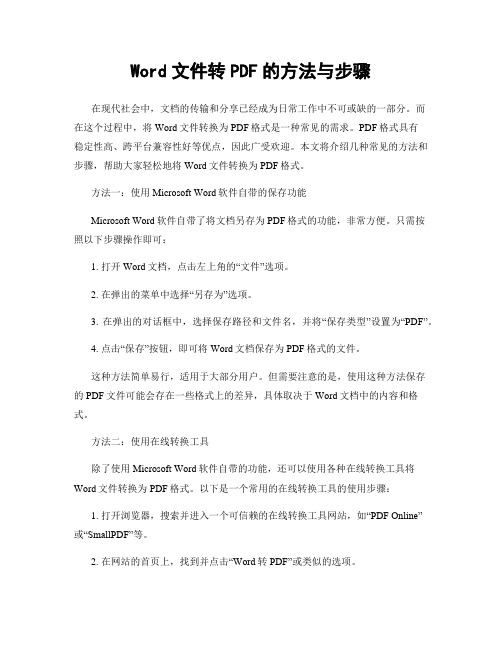
Word文件转PDF的方法与步骤在现代社会中,文档的传输和分享已经成为日常工作中不可或缺的一部分。
而在这个过程中,将Word文件转换为PDF格式是一种常见的需求。
PDF格式具有稳定性高、跨平台兼容性好等优点,因此广受欢迎。
本文将介绍几种常见的方法和步骤,帮助大家轻松地将Word文件转换为PDF格式。
方法一:使用Microsoft Word软件自带的保存功能Microsoft Word软件自带了将文档另存为PDF格式的功能,非常方便。
只需按照以下步骤操作即可:1. 打开Word文档,点击左上角的“文件”选项。
2. 在弹出的菜单中选择“另存为”选项。
3. 在弹出的对话框中,选择保存路径和文件名,并将“保存类型”设置为“PDF”。
4. 点击“保存”按钮,即可将Word文档保存为PDF格式的文件。
这种方法简单易行,适用于大部分用户。
但需要注意的是,使用这种方法保存的PDF文件可能会存在一些格式上的差异,具体取决于Word文档中的内容和格式。
方法二:使用在线转换工具除了使用Microsoft Word软件自带的功能,还可以使用各种在线转换工具将Word文件转换为PDF格式。
以下是一个常用的在线转换工具的使用步骤:1. 打开浏览器,搜索并进入一个可信赖的在线转换工具网站,如“PDF Online”或“SmallPDF”等。
2. 在网站的首页上,找到并点击“Word转PDF”或类似的选项。
3. 上传需要转换的Word文件。
通常可以通过点击“选择文件”按钮或将文件拖放到指定区域来实现。
4. 等待转换完成。
转换时间取决于文件大小和网站的服务器性能。
5. 转换完成后,网站会提供一个下载链接或直接显示转换后的PDF文件。
点击下载链接即可保存PDF文件到本地。
这种方法不需要安装任何软件,只需一个可靠的网络连接即可完成转换。
但需要注意的是,由于文件上传至云端进行转换,可能会涉及到隐私和安全问题,因此选择一个值得信赖的在线转换工具非常重要。
Word转换(保存)成图片详细教程
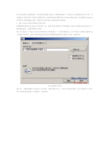
在Word2003实际使用中,很多朋友需要把Word文档转换成图片。
将Word文档转换成PDF文件,然后保存为JPEG图片文件的方法固然可行,但需要安装付费的PDF转Word商业软件。
其实借助Windows 和Office本身具备的功能,同样可以实现Word转换成图片的目的。
1.插入Word对象并转换成JPEG图片如果要转换成图片的Word文档只有一页,则在Word2003可以通过插入Word对象的方法将Word文档转换成图片,操作步骤如下所述:第1步,新建一个Word文档,在菜单栏依次单击“插入”→“对象”菜单命令,打开“对象”对话框。
切换到“由文件创建”选项卡,单击“浏览”按钮找到并选中需要转换成图片的Word文档,如图所示。
“由文件创建”选项卡第2步,右键单击插入的Word文件对象,选择“复制”命令。
然后打开“画图”程序,执行“粘贴”命令并另存为JPEG格式的图片文件即可,如图所示。
另存为JPEG图片文件2.使用Office工具转换成JPEG图片借助Office2003工具组件Microsoft Office Document Image提供的Microsoft Office Document Image Writer虚拟打印机,用户可以将Word文档打印成TIFF格式的图片文件,然后在利用Office2003工具组建Microsoft Office Picture Manager将TIFF格式的图片文件转换成JPEG格式的图片文件即可。
如果以上两种Office工具组件没有安装,需要使用Office2003安装光盘或安装源文件进行安装。
使用以上两种工具将Word文档转换成JPEG图片的步骤如下所述:第1步,打开准备转换成图片的Word文档,在菜单栏依次单击“文件”→“打印”菜单命令,打开“打印”对话框。
在打印机列表中选择Microsoft Office Document Image Writer虚拟打印机,并单击“属性”按钮,如图所示。
Word和照片格式转换成PDF格式操作

Word文档和Excel文档怎样转换成PDF现在使用PDF格式文件的人越来越多,而要将制作好的Word文档或者Excel文档转换成PDF格式,很多人都选择使用第三方工具,其实在Word 2010软件中用自带的另存为功能就能轻松将Word、Excel文档转换成PDF文件格式。
步骤/方法:1.打开要转换的Word文档或Excel文档,单击“文件”,出来的列表单击“另存为”2.在导航窗格浏览到要保存的文件位置,例如保存到桌面或是其他磁盘3.单击保存类型的下拉框,选择PDF4.根据自己的需要在针对以下格式优化进行设置,一般选择“标准”即可5.单击旁边的“选项”按钮,也可以进行相关的设置,若无要求可忽略此步操作6.最后单击“保存”按钮即可怎样把图片转换成PDF格式PDF文件一直也是我们日常除了office文件之外,非常常用的一种文件格式,经常需要把各种文件转换成PDF的格式,今天跟大家分享一个利用word把图片转换成PDF的方法,供大家参考。
步骤/方法:1.首先,我们准备好我们需要转换的图片,如下图所示:2.然后,我们打开Word(我这里以word2010)为例,把图片“复制”到Word中或者“插入”到Word中,然后调整图片的大小及我们需要的格式等等。
3.调整好图片之后,我们就开始转换了,点击Word的功能选项的“文件”---保存并发送---创建PDF/XPS文档---创建PDF/XPS,如下图所示:4.选择保存的路径,和文件名称,点击发布,如下图所示:5.等待发布成功后,我们就看到我们刚刚转换的PDF文件,点击打开,这就是我们图片转换而来的PDF文件。
这种方法非常好的,可以利用Word给我们的图片进行相应的各种编辑,非常实用和简单。
Word文档转PDF的方法和注意事项
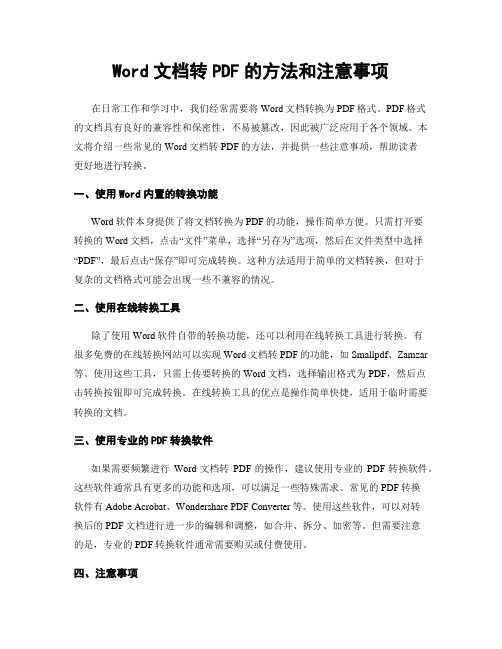
Word文档转PDF的方法和注意事项在日常工作和学习中,我们经常需要将Word文档转换为PDF格式。
PDF格式的文档具有良好的兼容性和保密性,不易被篡改,因此被广泛应用于各个领域。
本文将介绍一些常见的Word文档转PDF的方法,并提供一些注意事项,帮助读者更好地进行转换。
一、使用Word内置的转换功能Word软件本身提供了将文档转换为PDF的功能,操作简单方便。
只需打开要转换的Word文档,点击“文件”菜单,选择“另存为”选项,然后在文件类型中选择“PDF”,最后点击“保存”即可完成转换。
这种方法适用于简单的文档转换,但对于复杂的文档格式可能会出现一些不兼容的情况。
二、使用在线转换工具除了使用Word软件自带的转换功能,还可以利用在线转换工具进行转换。
有很多免费的在线转换网站可以实现Word文档转PDF的功能,如Smallpdf、Zamzar 等。
使用这些工具,只需上传要转换的Word文档,选择输出格式为PDF,然后点击转换按钮即可完成转换。
在线转换工具的优点是操作简单快捷,适用于临时需要转换的文档。
三、使用专业的PDF转换软件如果需要频繁进行Word文档转PDF的操作,建议使用专业的PDF转换软件。
这些软件通常具有更多的功能和选项,可以满足一些特殊需求。
常见的PDF转换软件有Adobe Acrobat、Wondershare PDF Converter等。
使用这些软件,可以对转换后的PDF文档进行进一步的编辑和调整,如合并、拆分、加密等。
但需要注意的是,专业的PDF转换软件通常需要购买或付费使用。
四、注意事项在进行Word文档转PDF的过程中,还需要注意一些细节和注意事项。
1. 文档格式的兼容性:Word文档中使用的字体、图片等元素在转换为PDF时可能会出现格式不一致的情况。
因此,在进行转换之前,最好将文档中使用的特殊字体转换为常用字体,确保转换后的PDF文档与原文档一致。
2. 图片和超链接的处理:Word文档中的图片和超链接在转换为PDF时可能会出现失效或无法点击的情况。
Word文档转PDF怎么转?3种常用的Word转PDF方法分享

Word文档转PDF怎么转?3种常用的Word转PDF方法分享作为一个职场人士,我们在工作的时候,常常会遇到需要转换各种文件格式的要求,而其中比较常见的就是Word文档格式和PDF文档格式,有时候根据领导或者客户的指示,我们需要对文档进行格式的转换,像Word转换为PDF格式以后,不仅阅读起来方便,安全性高,而其兼容性也比较强,可以在多种设备进行传送,那么Word转PDF怎么转呢,今天我为大家整理了几种方法,有需要的小伙伴们赶紧来一起学习吧!转换方法一:借助全能PDF转换助手来进行转换【软件简介】这个工具我经常用来进行文档转换,因为它的功能丰富,不仅能够支持Word转PDF、图片转PDF、PDF转Word等转换功能,而且还能对文档进行加密、压缩、加水印等其它功能,很是适合我们办公使用。
而且它的操作简单,转换速度快、效果佳,更好的提高我们的办公效率。
【转换步骤如下】第一步:我们先打开这个软件,找到【工具】里面的【其他转PDF】中的【Word转PDF】,点击进入。
第二步:将需要转换的Word添加到软甲中,点击【开始转换】,等待1~2秒,就可以转换成功了,转换后我们还可以对文档进行重命名,也可以分享给他人观看,是不是很方便呀,感兴趣的小伙伴可以尝试一下。
值得一提的是,这个工具还能在电脑上使用哦。
手机端有的功能电脑端也有,能够一次性满足我们对PDF转换处理、文字识别、图片编辑、图片压缩等多种需求,为我们提供了一站式服务,方便我们的使用。
转换方法二:借助电脑自带的修改后缀名来进行转换【软件简介】这是电脑自带的一个转换格式工具,如果我们想要快速转换文件,就可以使用它。
不过这个工具它在转换的时候,有可能会损坏文件,所以大家在转换之前可以先备份一下哦,这样可以避免原文件受损。
【转换步骤如下】右键单击需要转换的Word文档,在弹出来的菜单栏中选择最下面的【属性】工具,接着点击【输出转换】,再点击【转为PDF】,最后点击【确认】,就转换成功了。
docx2pdf高级用法

docx2pdf高级用法
docx2pdf是一个用于将Word文档转换为PDF文件的工具。
除了基本的用法,它还具有一些高级功能,可以帮助用户更灵活地控制转换过程。
首先,docx2pdf支持批量转换,这意味着用户可以一次转换多个Word文档为PDF 格式。
这在进行大量转换时非常有用,可以大大提高工作效率。
其次,docx2pdf允许用户自定义转换选项,以满足特定的需求。
例如,用户可以选择是否保留文档中的格式、图片和表格,以及是否添加水印等。
这些选项使得用户可以根据自己的需求定制PDF文件,使其更加符合预期的输出效果。
另外,docx2pdf还支持转换加密后的Word文档。
如果需要转换一个受密码保护的Word文档,用户只需在命令行中提供密码即可。
这一功能使得docx2pdf成为一个可靠的工具,可以处理各种类型的Word文档。
除此之外,docx2pdf还提供了命令行接口,使得用户可以通过脚本或自动化工具来控制转换过程。
这使得docx2pdf不仅适用于个人用户,还适用于企业级用户和开发人员。
总的来说,docx2pdf的高级用法包括批量转换、自定义转换选项、转换加密文档以及通过命令行接口进行自动化控制。
这些功能使得docx2pdf成为一个强大而灵活的工具,能够满足各种不同的需求。
无论是一个简单的个人文档转换,还是大规模的企业级
应用,docx2pdf都能够提供高效、可靠的解决方案。
别在扫描上花钱!华为手机自带的免费扫描仪,纸稿3秒变PDF电子档

别在扫描上花钱!华为⼿机⾃带的免费扫描仪,纸稿3秒变PDF电⼦档
现在互联⽹科技这么发达,很多实物都要被电⼦化代替了。
这不,今天⼀⼤早主管就要我将公
司的纸质⽂稿全都转换成电⼦档,不巧的是,公司的扫描仪前⼏天刚好坏了,只能去楼下打印
店扫描了,这得花多少钱呀,愁~
不过,要是我能⼀分钱不花,就将这些纸质⽂稿全部变成PDF电⼦档,那可⽜逼坏了,少说也
得加⼏百块钱的⼯资。
⼤家伙说是吧?于是我就在⽹上找呀找,终于找到⼀个可以免费扫描的
⽅法啦!就是利⽤我⼿上这台华为⼿机。
华为⼿机怎么就能免费将纸质稿扫描成PDF电⼦档呢?哼哼,来跟着我左⼿右⼿⼀个慢动作:
1、⾸先打开华为相机,左滑进⼊「⽂档矫正」模式。
对准要扫描的纸质⽂稿,开始拍摄。
2、拍摄完之后打开华为⼿机相册,全选要扫描成PDF的图⽚,点击「更多」-「打印或⽣成PDF」。
然后选择路径保存PDF即可查看。
这样我们的纸质⽂件就通过华为⼿机转换成PDF电⼦档啦!⼀分钱都不⽤花,太给⼒了。
但是,扫描成PDF⽂档后,如果你想将PDF的⽂字内容提取出来,就要⽤到⼀个PDF转换⼯具了。
迅捷PDF转换器可以将扫描PDF转Word,也就是说,你既可以提取PDF⽂字,⼜可以直接对⽂字内容进⾏修改编辑。
打开转换器软件,点击添加⽂件,如果有多个扫描PDF⽂件,就放在同⼀个⽂件夹,然后点击添加⽂件夹就好。
这个转换器可以批量转换⽂件。
字的Word格式了。
OK,这就是华为⼿机的扫描PDF功能介绍,还有我们如何将扫描PDF转换成Word。
如何将word转换成图片格式

如何将Word转换成图片格式有时,我们需要将正在编辑的WORD文档转换为图片进行使用,比如,有些电脑上没有装入相应的字体库,复制到其它电脑上使用,显示的效果将大打折扣,如果能转换成图片,就不会出现这种上情况,如何做呢?本人经过资料查找和摸索,总结出了以下几种方法,大家不防一试:一、直接使用键盘上的PrintScreen 键(屏幕拷贝)前提:文档内容在当前屏幕上显示完整,至少每一页都能完整显示。
方法:1、打开word文件,若不能完整显示一页,请先执行预览功能或视图菜单中的全屏显示或显示比例中的整页显示;2、按键盘上的PrintScreen 键;3、打开图象编辑软件如windows的画图程序,执行粘贴功能(Ctrl+V),把刚才截获的图片粘贴上去,提示时,选择“是”;4、执行文件菜单中的保存功能,保存相应格式的图片文件,如jpg 文件。
二、使用“复制、粘贴”功能效果:只能对所文档内容的第一页进行转换方法(一):利用word中的复制、选择性粘贴功能:先选中转换成图片的内容,接着执行“复制”,再执行编辑菜单中的“选择性粘贴”,其中选择形式为图片,点确定。
当前word文档中就把复制的内容转换成图片格式了,最后再将该图片格式内容复制到图片处理软件中进行处理。
方法(二):利用word中的复制,图片处理软件中的粘贴功能。
先将要转换为图片的word打开,再选择相应内容进行复制,再打开图片处理软件,新建空白图片,执行粘贴功能,最后保存为图片即可。
三、使用专业的屏幕抓图软件如SnagIt软件、屏幕录象专家,对于文件是多页的,您就可以使用这种专业抓图软件进行屏幕滚动抓图。
这个软件的工具栏上就有一个滚动抓图的选择按钮,按下之后,抓图操作时就启动了滚动抓图功能。
方法:1、下载snagit抓图软件;2、安装、破解、汉化;3、运行,选择“抓取图像-滚动-自定义滚屏”;4、按“捕获”,选择抓取区域,再点击word的向下滚动箭头;5、一会就捕捉好了,保存为图像文件,略微加工一下。
如何使Word转PDF且保持图像的分辨率

如何使Word转PDF且保持图像的分辨率tiantian88226的博客(2013-09-10 01:14:21)Word 转PDF 主要有几个办法:1. WORD中直接转存。
File -> Save as2. Adobe Acrobat 中Create from file3. WORD中Print with Printer Adobe PDF (应该是需要装有Adobe Acrobat Pro)例:原文档含较高分辨率的TIFF图像,约5M。
Word 2010中直接保存为PDF,图像被压缩得厉害。
在需要保持原文档图像清晰度的情况下,不可取。
转后文件约300K。
Adobe Acrobat 中Create from file,使用默认设置得到的结果跟上面差不多。
转后文件约300K。
Word打印为PDF,Printer Properties默认为标准。
改为“高质量打印”,图像效果比上两种要好一些,但还是对图像进行了二次压缩,没有原来的清晰。
转后文件约2M。
解决:方法三:Word打印为PDF,Printer Properties中,默认设置编辑,把对图像的压缩关掉。
设好的方案可以起名保存供以后选择。
再次打印,得到的文件大小约3M多,图像基本看不出有什么变化了。
还是比原来小?好像是采样关了(采样特别影响图像分辨率),压缩还是没关掉(压缩会影响一点图像的精细度)。
我找王念用苹果系统下的某软件(可能是WORD)转存的会比原文件大一点。
网上看的情况一般也是如能保证质量不变PDF还会大一点。
不过,感觉开了压缩,肉眼看的感觉也不明显,小了也是好事~。
或者全关掉就得了。
补充:果然压缩全关,转出来的又大了1M...不过效果是真好,完全超清~。
我希望即使压缩,这个事情也我来在原文档里做,这样,压缩效果起码是可控的吧。
Adobe Acrobat 编辑->首选项,种类->转换为PDF->Microsoft Office Word,编辑设置,Adobe PDF设置->编辑,和上面一样。
- 1、下载文档前请自行甄别文档内容的完整性,平台不提供额外的编辑、内容补充、找答案等附加服务。
- 2、"仅部分预览"的文档,不可在线预览部分如存在完整性等问题,可反馈申请退款(可完整预览的文档不适用该条件!)。
- 3、如文档侵犯您的权益,请联系客服反馈,我们会尽快为您处理(人工客服工作时间:9:00-18:30)。
将Word文档转换成图片PDF的办法
很多人都想把Word文档转换成图片格式的PDF文档,保证无法拷贝文档里的文字,以保护知识产权,但是苦于找不到合适的办法。
网上有可以完成这个任务的软件,但是要收费,效果也不好。
经探索,我总结出了以下较为便捷(而且绝对免费)的转换方法,不需特别的软件,只需要Word和Adobe Acrobat两种基本软件就可以得到效果很好的图片PDF文档。
第一步:在word软件里利用“另存为”或虚拟打印机把word 文档转换成非图片格式的PDF文档。
这个比较简单,不细说。
第二步:在Adobe Acrobat Pro里打开菜单栏的“文件”—“导出”—“图像”—“JPEG”,把PDF转换成一张一张的jpg图片,
版式阅读软件,云签章,可信时间戳
全部放在同一个文件夹下。
第三步:在Adobe Acrobat Pro里打开菜单栏的“文件”—“创建PDF”—“组合文件到单个PDF”,点“添加文件”,选择“添加文件夹”,选择刚才存放JPG图片的文件夹,往下操作就变成图片PDF了。
注意事项:生成JPG图片时可以设置图片质量,不要把图片质量设太高,否则体积太大、速度太慢。
有一半的质量,转换之后每张图片几百K,看起来效果就很好了。
躬行文件转换迁移系统为各类应用系统提供长期驻留的文档格式转换服务,可采用实时、批量或套转方式将各种格式文档转换为PDF或OFD文件,支持的格式包括但不限于微软Office办公文档系列、WPS、PDF、XPS、图片、RTF、HTML网页等。
内置多种转换引擎,支持集群配置,可有效应对高精度、大数据量、高速度、高可靠性要求的文档转换需求。
支持以WebApi方式调用。
河南省躬行信息科技有限公司位于郑州高新技术开发区,是一家以信息技术为核心的高科技企业。
公司以信息安全技术为特色,秉承"优质服务,互利共赢"的理念,提供软件与系统开发、信息安全保密、Web应用安全等开发和咨询服务。
期待您的详询。
版式阅读软件,云签章,可信时间戳。
